Οι φωτοσυνθέσεις σου ανοίγουν αμέτρητες ευκαιρίες να εκφράσεις τη δημιουργικότητά σου και να μεταμορφώσεις καθημερινές εικόνες σε κάτι μοναδικό. Σε αυτό το σεμινάριο θα μάθεις πώς να επιτύχεις έναν αστικό look όπως στο έργο τέχνης «Η Μεγαλούπολη» χρησιμοποιώντας διάφορα στυλίστρα στο Photoshop. Εμπιστεύσου τις οδηγίες και ανέβασε τις δεξιότητές σου στο επόμενο επίπεδο.
Βασικά συμπεράσματα
- Δημιούργησε συνοπτικά επίπεδα για να απλοποιήσεις την επεξεργασία σου
- Πειραματίσου με διάφορα φίλτρα όπως η ενίσχυση των ακμών και το πλέγμα
- Χρησιμοποίησε επίπεδα μεταβλητής χρωμάτων για να προσαρμόσεις τις αποχρώσεις
- Βελτίωσε τη φωτεινότητα για μια εκφραστική εικόνα
- Οι προσαρμογές στο χρωματικό look εξασφαλίζουν μια αρμονική σύνθεση
Οδηγίες βήμα-βήμα
Για να προσαρμόσεις την εικόνα σου, ξεκίνα με τη δημιουργία μιας νέας ομάδας στην παλέτα επιπέδων. Τοποθέτησέ την στην κορυφή και ονόμασέ την «Στυλ». Μέσα σε αυτή την ομάδα, συγκέντρωσε όλες τις αλλαγές σου σε ένα επίπεδο. Κράτησε πατημένα τα πλήκτρα Control, Shift, Alt και E ταυτόχρονα για να δημιουργήσεις ένα συνοπτικό επίπεδο.
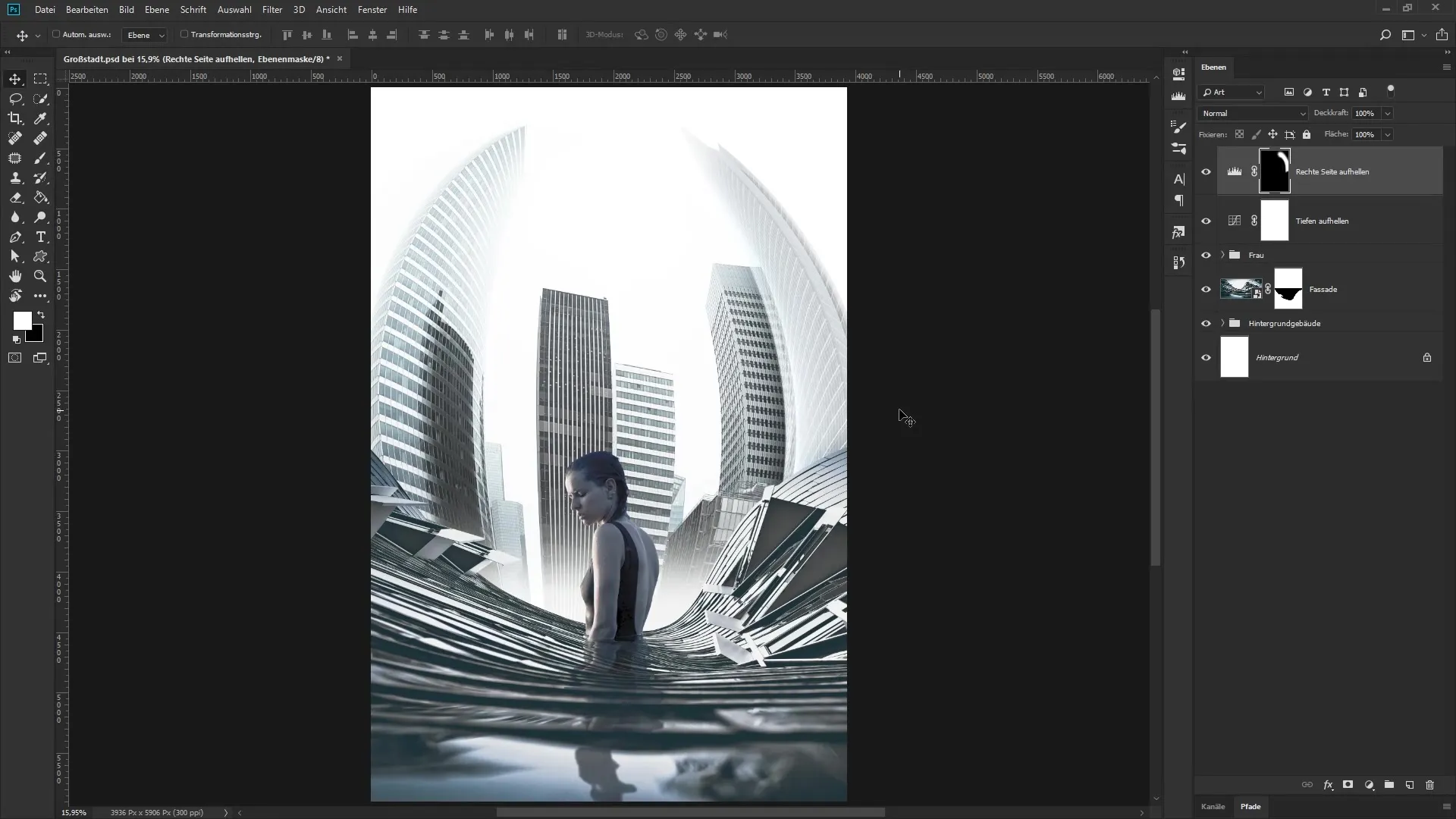
Αυτή η νέα επίπεδο πρέπει να μετατραπεί σε έξυπνο αντικείμενο και πρέπει να ονομαστεί «Διαχωρισμός και Ενίσχυση Ακμών». Το επόμενο βήμα είναι να επιλέξεις το φίλτρο. Επίλεξε «Φίλτρο» και στη συνέχεια «Γκαλερί Φίλτρων». Το παράθυρο διαλόγου που ανοίγει μπορείς να το μικρύνεις για να έχεις καλύτερη ορατότητα.
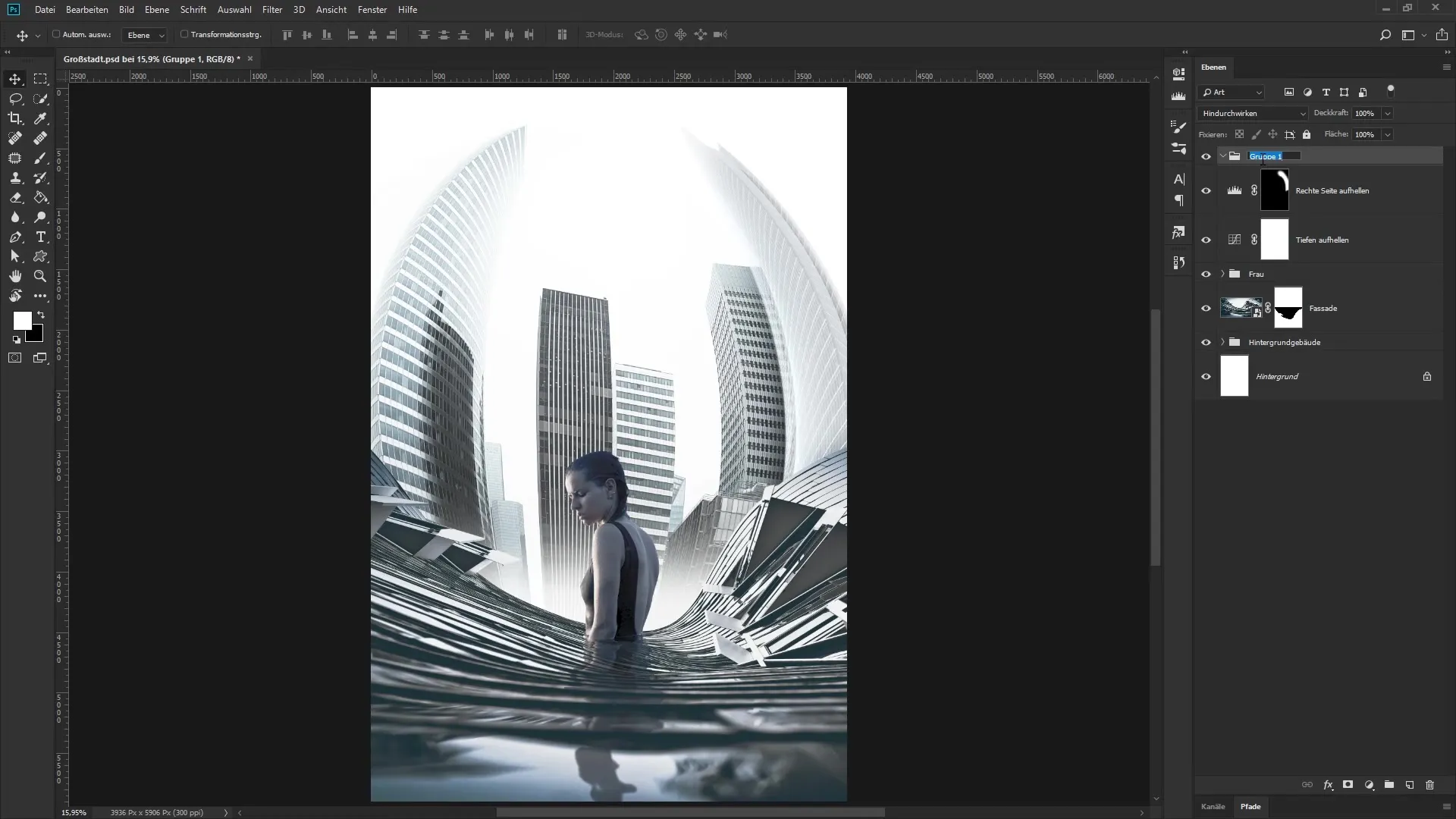
Τώρα θα κάνεις τις ρυθμίσεις. Ρύθμισε την ένταση ακμών στο 0, τη διαφάνεια ακμών στο 1 και τον διαχωρισμό τόνων στο 3. Αυτές οι τιμές ενισχύουν τις άκρες της εικόνας σου και ταυτόχρονα μειώνουν τον αριθμό των χρωμάτων. Επιβεβαίωσε τις ρυθμίσεις σου με «OK» και παρατήρησε τη διαφορά. Έτσι θα προβάλλεις την εικόνα στο μέγιστο δυνατό.
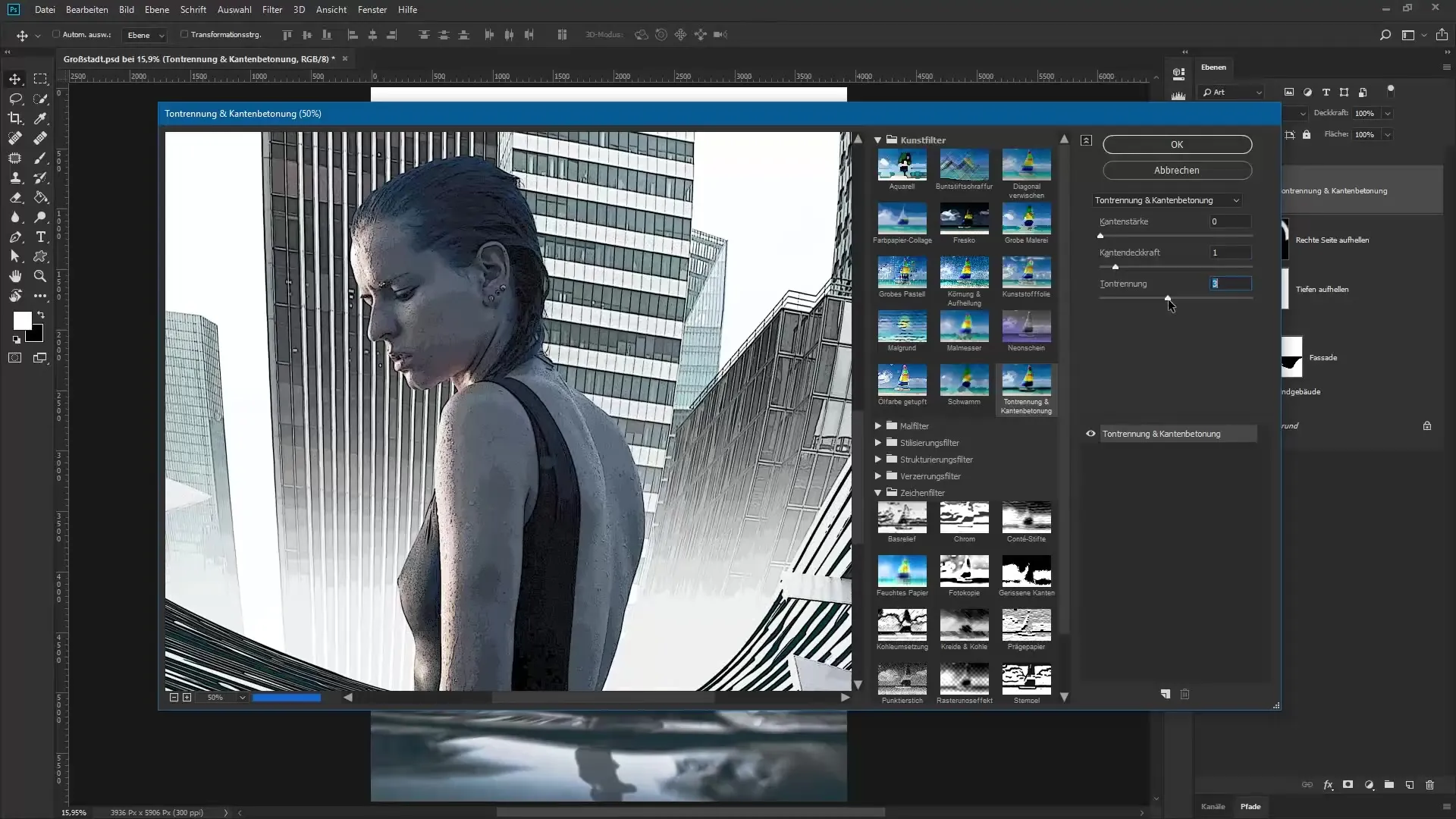
Για να δημιουργήσεις ένα δεύτερο συνοπτικό επίπεδο, επανέλαβε τη διαδικασία που περιγράφεται παραπάνω με τα πλήκτρα Control, Shift, Alt και E. Ονόμασε αυτό το νέο επίπεδο «Επίδραση Πλέγματος» και πριν εφαρμόσεις την επίδραση πλέγματος, αντέστρεψε τα χρώματα με τον συνδυασμό πλήκτρων Control και I.
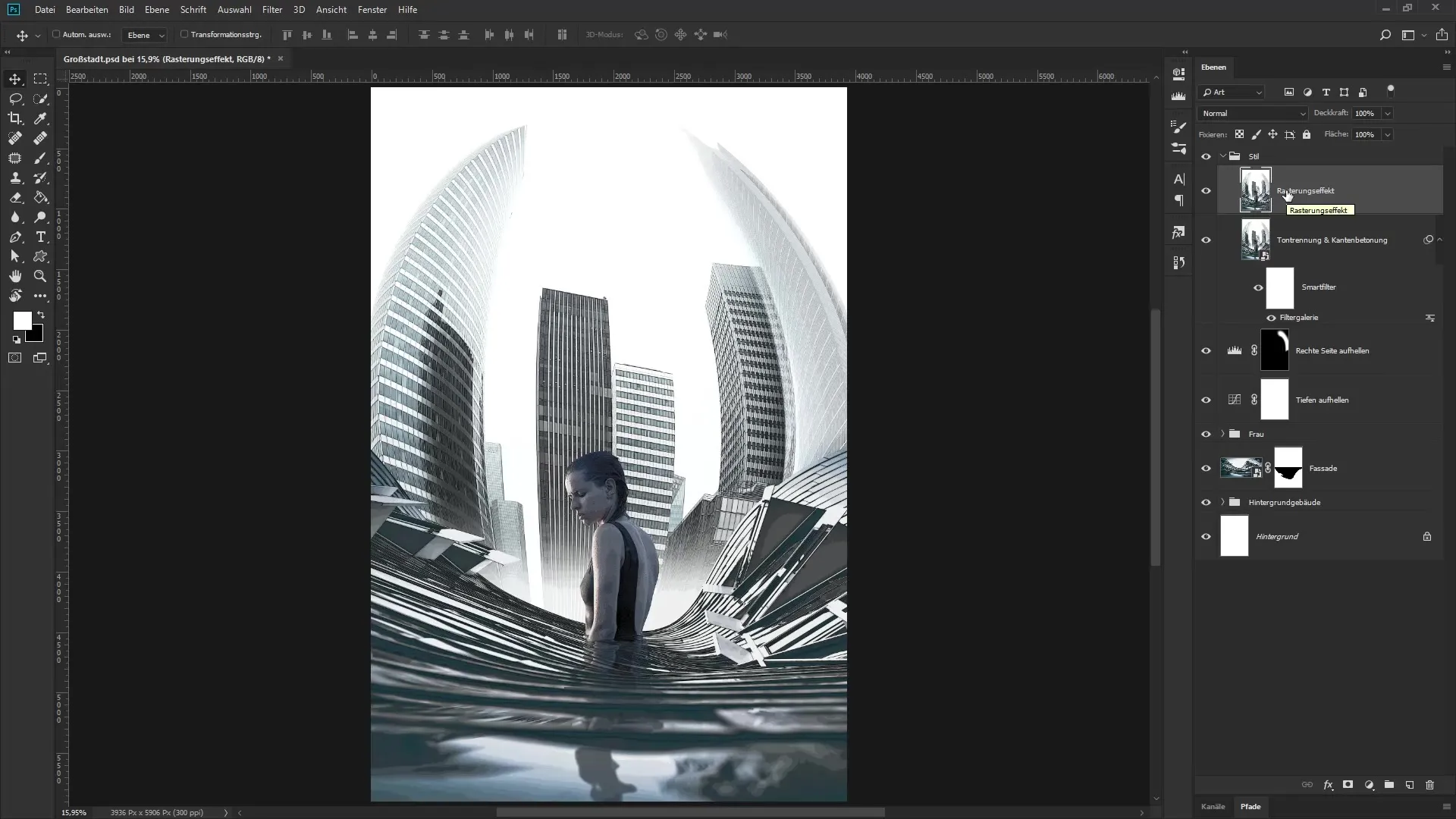
Κάνε δεξί κλικ στο επίπεδο και επέλεξε «Μετατροπή σε Έξυπνο Αντικείμενο». Πήγαινε πίσω στη γκαλερί φίλτρων, αλλά αυτή τη φορά επέλεξε την επίδραση πλέγματος από την ομάδα φίλτρων σχεδίασης. Μείωσε το επίπεδο ζουμ για να παρακολουθήσεις το αποτέλεσμα σε πραγματικό χρόνο.
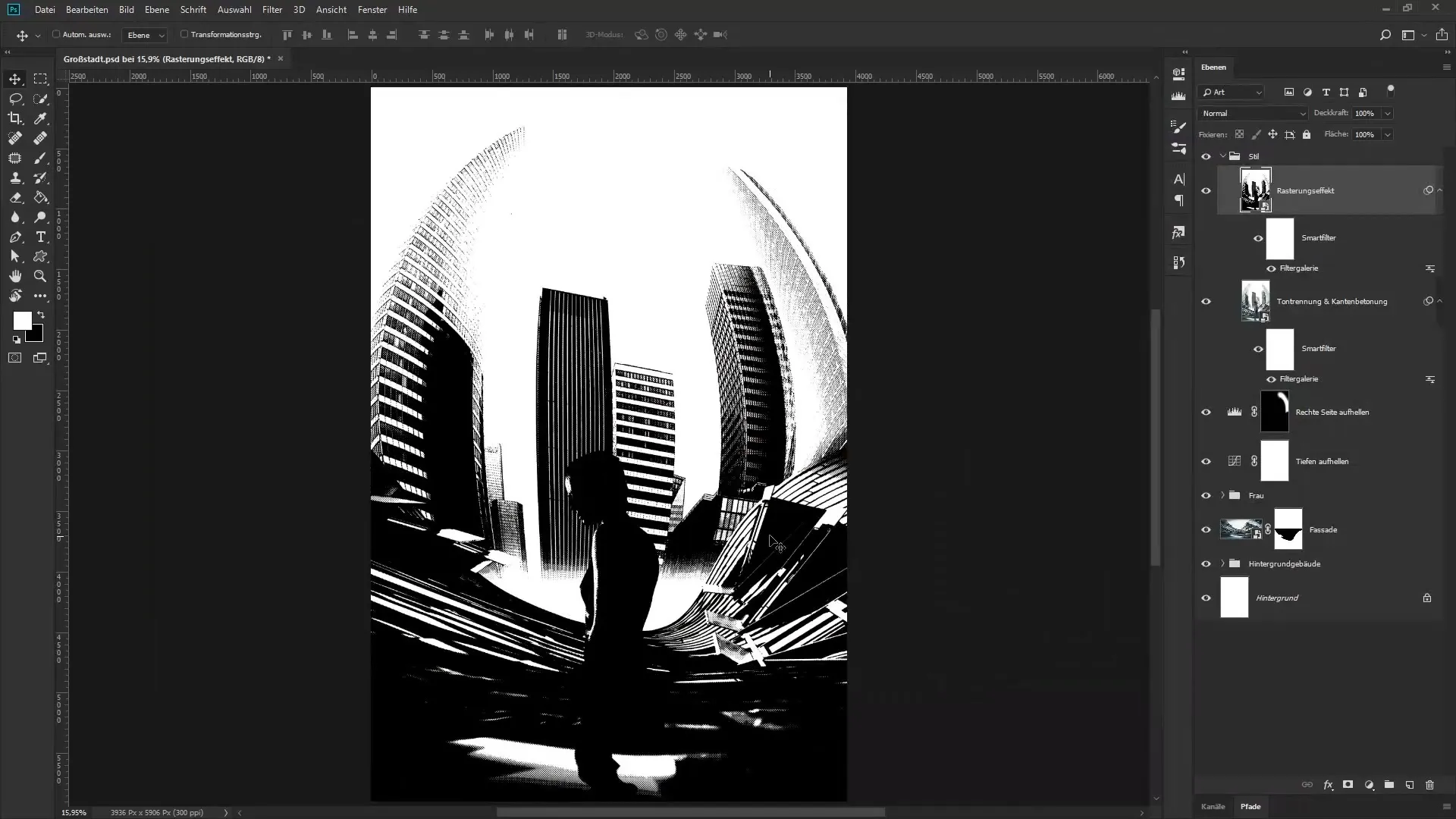
Ρύθμισέ το μέγεθος στο 4, την αντίθεση στο 47 και το μοτίβο σε κουκίδα. Επιβεβαίωσε τις ρυθμίσεις σου με «OK». Τώρα μπορείς να προσαρμόσεις τη φωτεινότητα και το σκοτάδι των υποκείμενων επιπέδων. Κάνε διπλό κλικ σε μια ελεύθερη περιοχή του επιπέδου εφέ πλέγματος για να ανοίξεις τις στυλιστικές ρυθμίσεις επιπέδων.
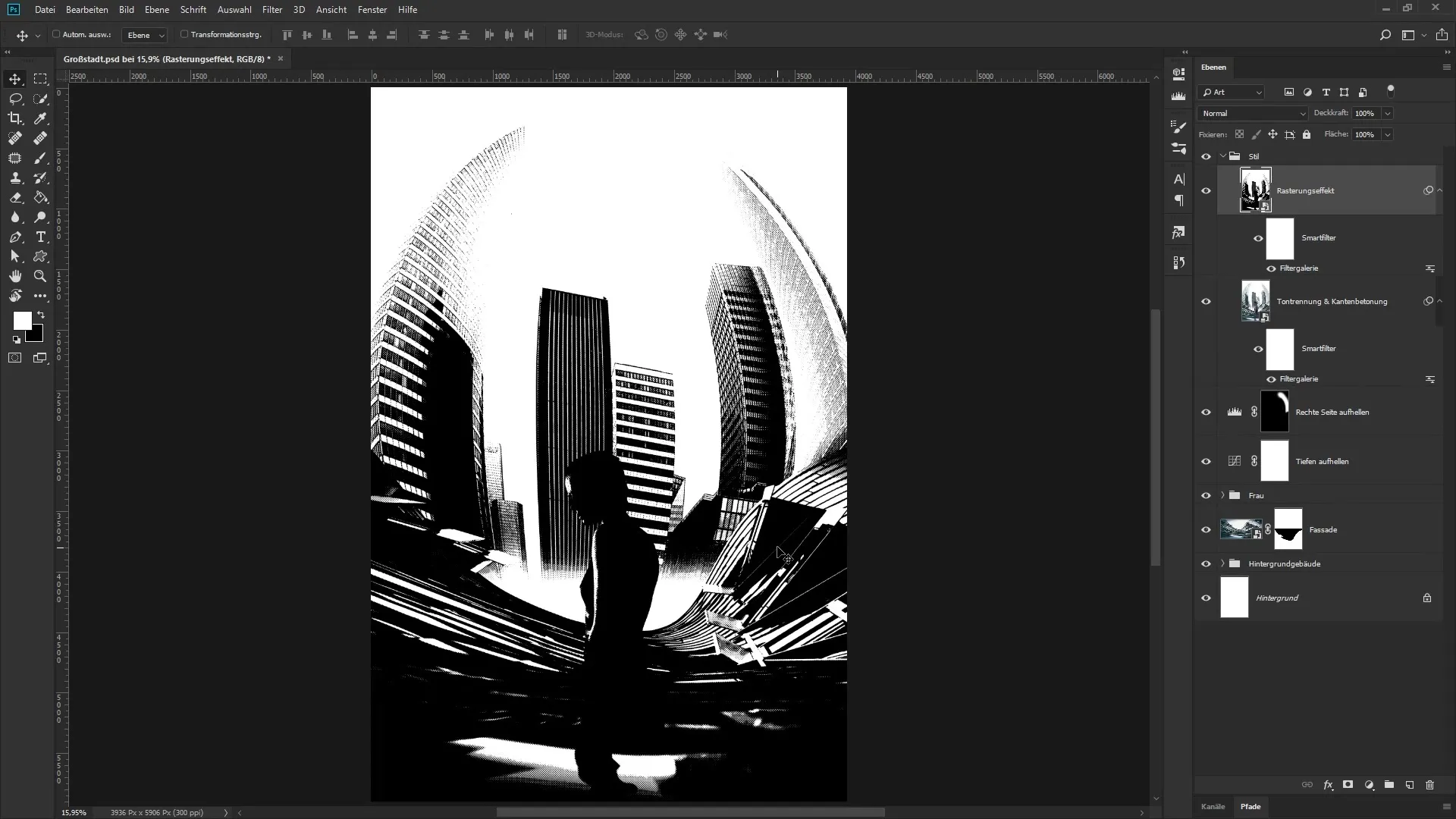
Εδώ θα προσαρμόσεις τον ρυθμιστή «Υποκείμενο επίπεδο». Κράτησε πατημένο το πλήκτρο Alt και μετακίνησε τον σκοτεινό ρυθμιστή προς τα δεξιά. Το ίδιο κάνε και με τον λευκό ρυθμιστή, χωρίζοντάς τον και τοποθετώντας τον στη θέληση σου. Έτσι, θα αναδείξεις τις σκοτεινές και φωτεινές περιοχές και θα αποκτήσεις μια αρμονική εικόνα.
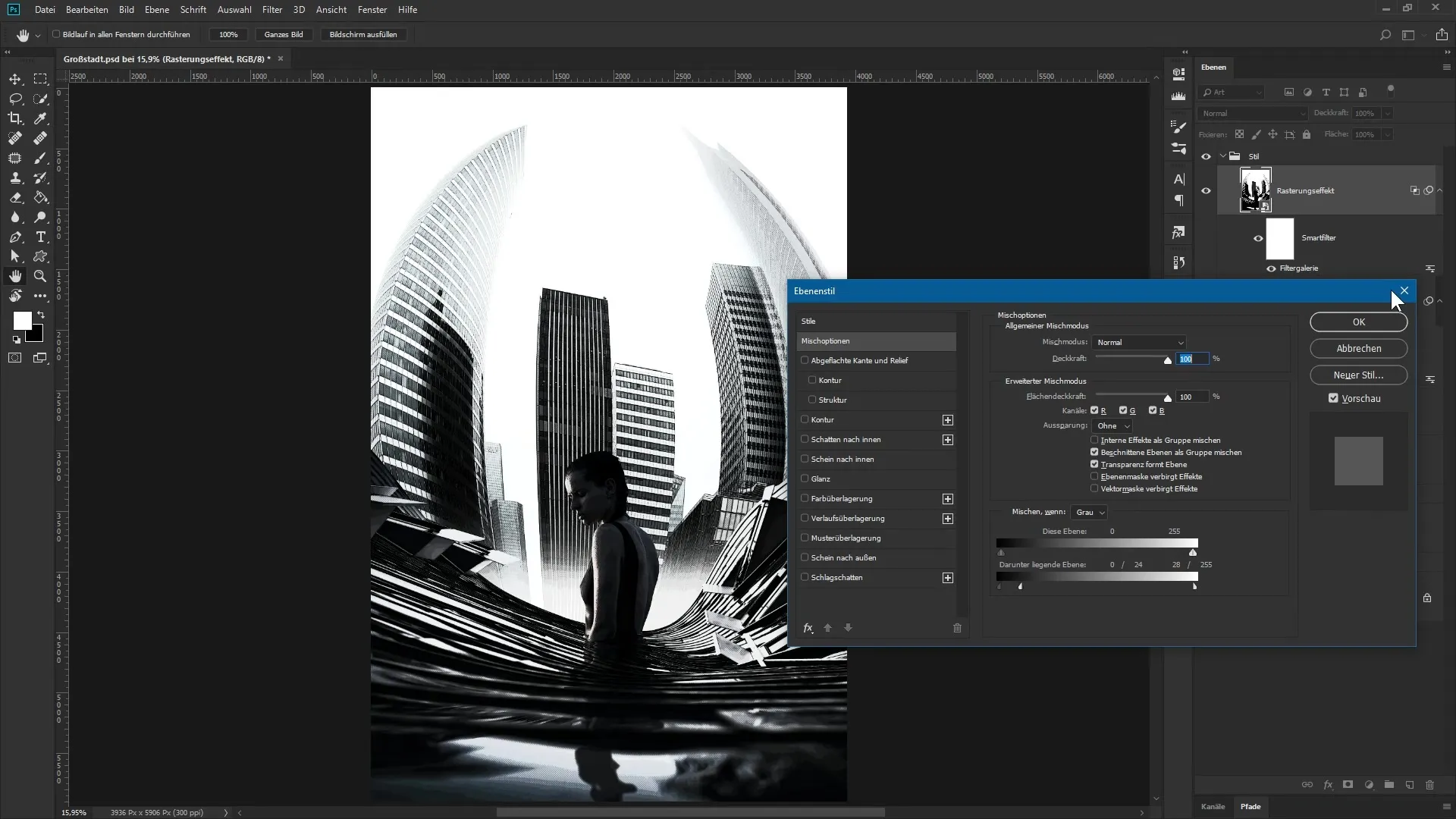
Τώρα είναι η ώρα να τελειοποιήσεις το χρωματικό look της εικόνας σου. Δημιούργησε ένα νέο ρυθμιστικό επίπεδο και επίλεξε «Μετατροπή Χρωμάτων». Εδώ μπορείς να προσαρμόσεις τη μετάβαση από το λευκό στο μαύρο. Κάνε κλικ στη μετάβαση και προσαρμόστε τις αποχρώσεις των ρυθμιστών αντίστοιχα.
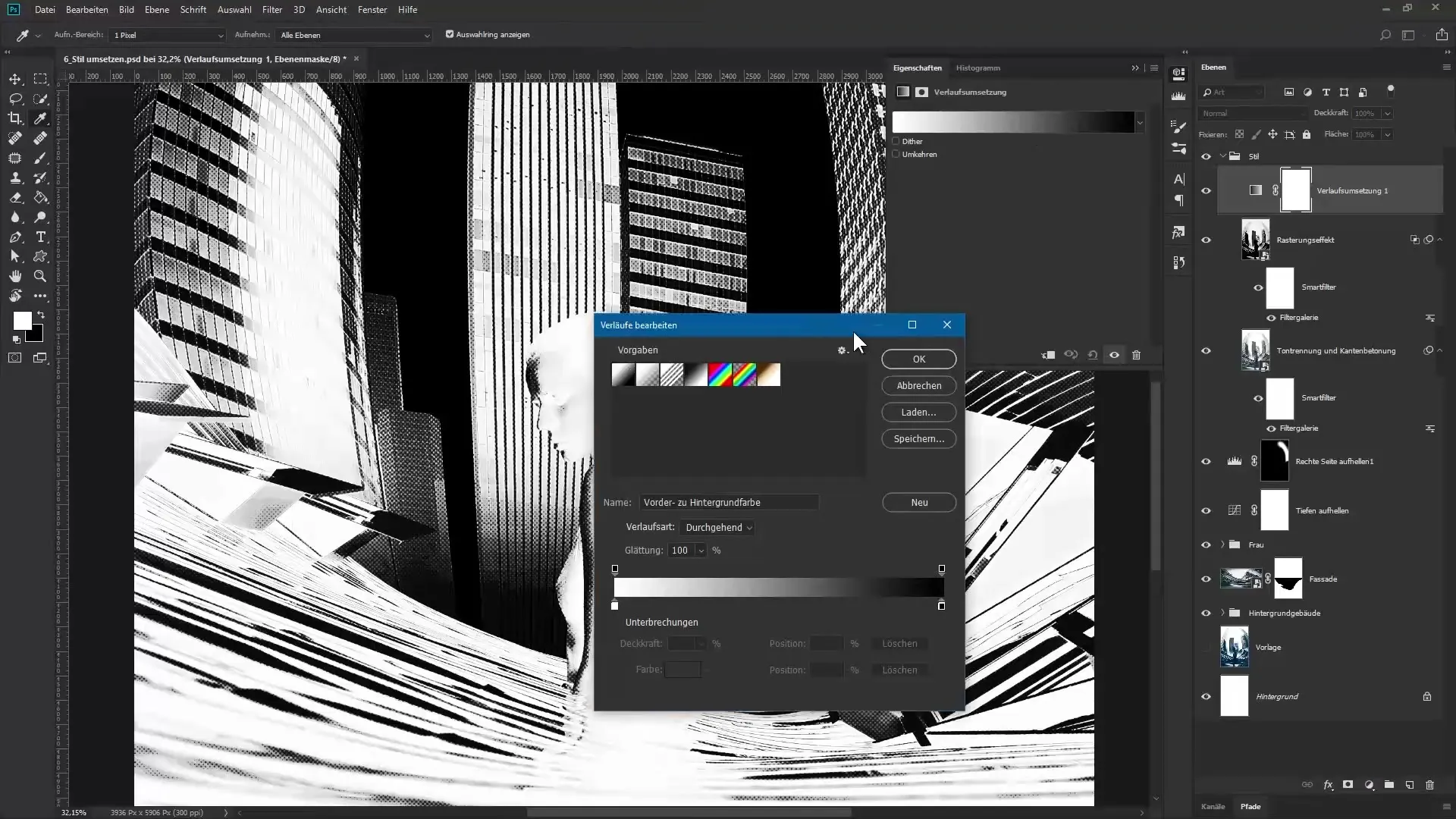
Ρύθμισε τιμές όπως 12 για το πράσινο, 51 για το μπλε και για έναν άλλο ρυθμιστή 57 για το κόκκινο με 114 για το πράσινο και 135 για το μπλε. Ρύθμισε επίσης μια γκρίζα απόχρωση και βάλε τον τελευταίο ρυθμιστή στο λευκό. Επιβεβαίωσε την επιλογή σου και ονόμασε αυτό το επίπεδο «Χρώμα».
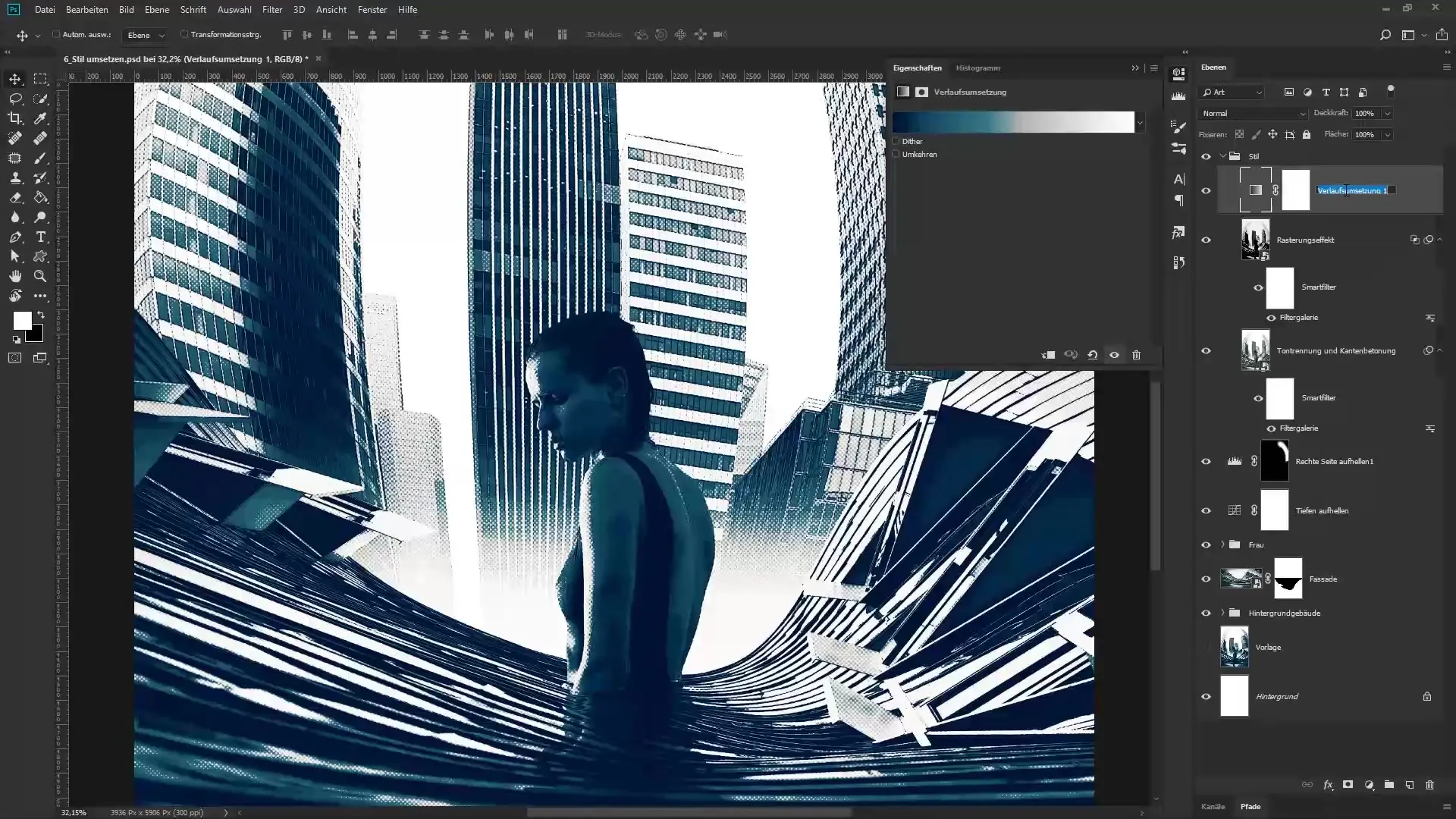
Κοίταξε το συνολικό αποτέλεσμα, η μετατροπή είναι προφανής. Για την τελική εργασία, μπορείς να εξετάσεις αν θέλεις να προσαρμόσεις τη saturation και τη dynamic. Ρύθμισε τον ρυθμιστή saturation περίπου στο -35 και τη dynamic στο -15. Ονόμασε αυτό το επίπεδο «Αρνητική Σήμανση» για να οργανώσεις τη δουλειά σου.
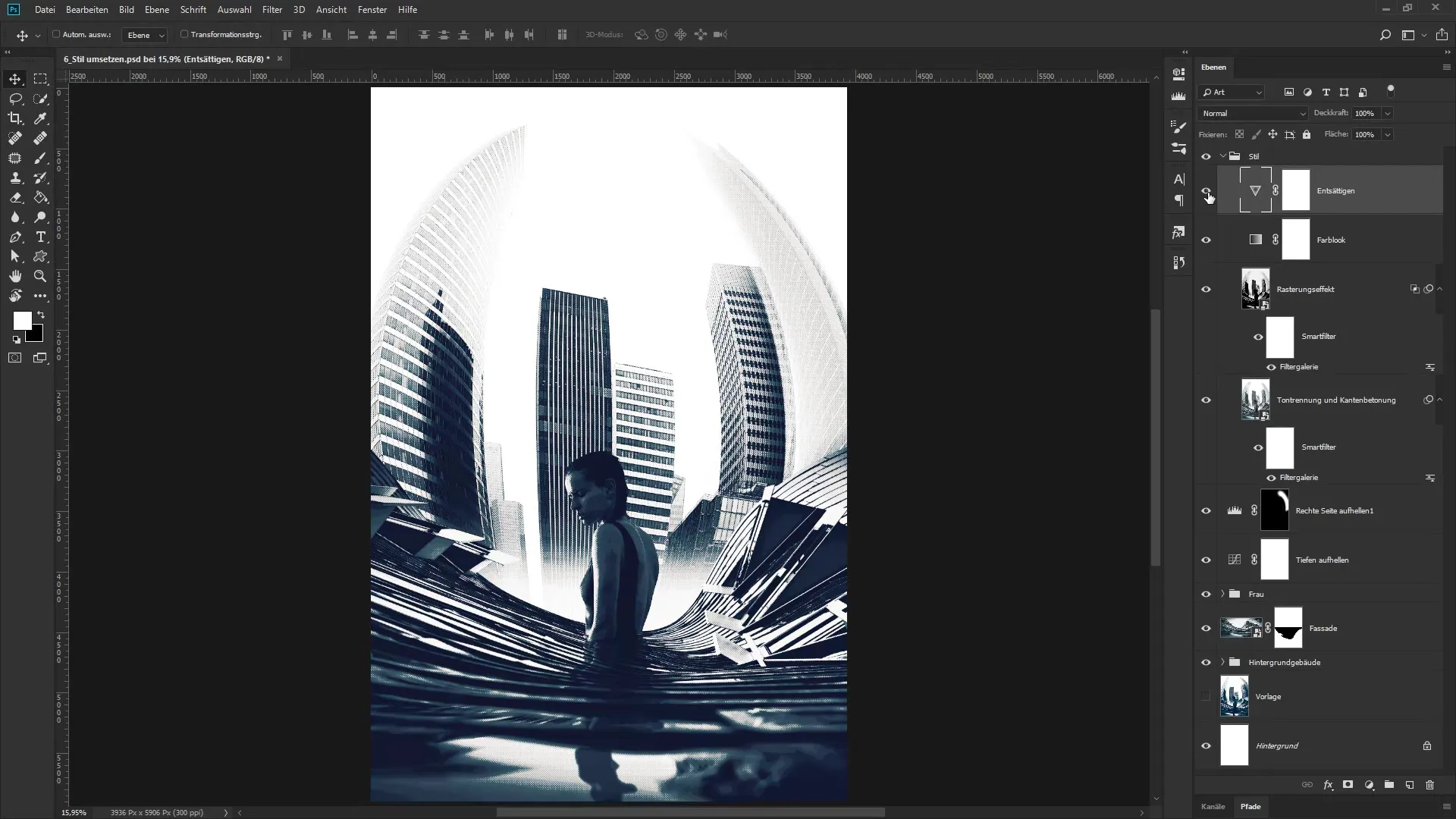
Εκεί, όπου ξεκίνησες, κρατάς τώρα την τελική εικόνα στα χέρια σου. Ο αστικός look που επιτεύχθηκε μέσω των ρυθμίσεων και των εφέ προσφέρει στο έργο τέχνης έναν αναγνωρίσιμο χαρακτήρα.
Σύνοψη – Αστική σύνθεση εικόνας στο Photoshop: Υλοποίηση του έργου «Η Μεγαλούπολη» με επιτυχία
Σε αυτή την οδηγία έχεις μάθει πώς να τελειοποιείς την εικόνα σου με διάφορες ταυτόχρονες επιδράσεις. Η εφαρμογή επιπέδων φίλτρων και μεταβάσεων έχει προσδώσει στο έργο τέχνης «Η Μεγαλούπολη» μια νέα εκφραστικότητα. Χρησιμοποίησε αυτές τις τεχνικές στα μελλοντικά σου έργα και διεύρυνε τις σχεδιαστικές σου ικανότητες.
Συχνές ερωτήσεις
Πώς να δημιουργήσω ένα συνοπτικό επίπεδο στο Photoshop;Κράτησε πατημένα τα πλήκτρα Control, Shift, Alt και E για να συγχωνεύσεις όλα τα ενεργά επίπεδα σε ένα νέο.
Τι είναι ένα έξυπνο αντικείμενο και γιατί θα πρέπει να το χρησιμοποιήσω;Ένα έξυπνο αντικείμενο σου επιτρέπει να εργάζεσαι μη καταστροφικά, ώστε να μπορείς να προσαρμόζεις φίλτρα και αλλαγές οποτεδήποτε, χωρίς να αλλάξεις την αρχική εικόνα.
Πώς να προσαρμόσω τη μετάβαση ενός ρυθμιστικού επιπέδου;Κάνε διπλό κλικ στη μετατροπή χρωμάτων και προσαρμόστε τις αποχρώσεις των ρυθμιστών στο παράθυρο διαλόγου προκειμένου να επιτύχεις τις επιθυμητές αποχρώσεις.
Τι μπορώ να κάνω αν θέλω να προσαρμόσω τα χρώματα της εικόνας;Δημιούργησε ένα νέο ρυθμιστικό επίπεδο, όπως τη μετατροπή χρωμάτων, και παίξε με τις αποχρώσεις για να δημιουργήσεις τα επιθυμητά αποτελέσματα.
Πώς μπορώ να βελτιώσω την αντίθεση των εικόνων μου;Χρησιμοποίησε τις στυλιστικές ρυθμίσεις επιπέδων και παίξε με τους ρυθμιστές για να τονίσεις τις σκοτεινές και φωτεινές περιοχές της σύνθεσής σου.


